内容介绍
谷歌浏览器怎么设置默认使用安全链接?开启谷歌浏览器默认使用安全链接功能可以减少用户点击进入恶意网站的危险,加强保护用户隐私。有小伙伴想设置又不知道该如何设置。下面就为大家分享具体操作,有兴趣的小伙伴快来看看这篇谷歌浏览器设置默认使用安全链接详细教程。

谷歌浏览器设置默认使用安全链接详细教程
1、第一步,我们在电脑中点击打开谷歌浏览器,然后在浏览器页面右上角点击打开三个竖点图标(如图所示)
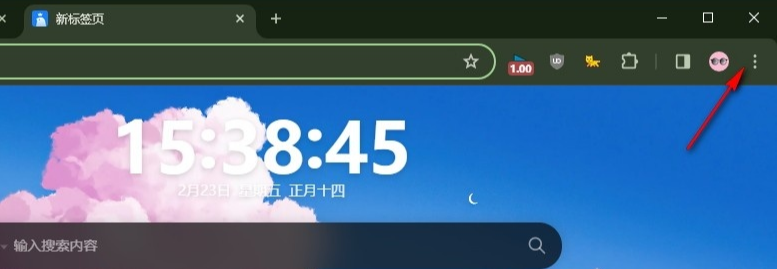
2、第二步,打开三个竖点图标之后,我们在下拉列表中找到“设置”选项,点击打开该选项(如图所示)
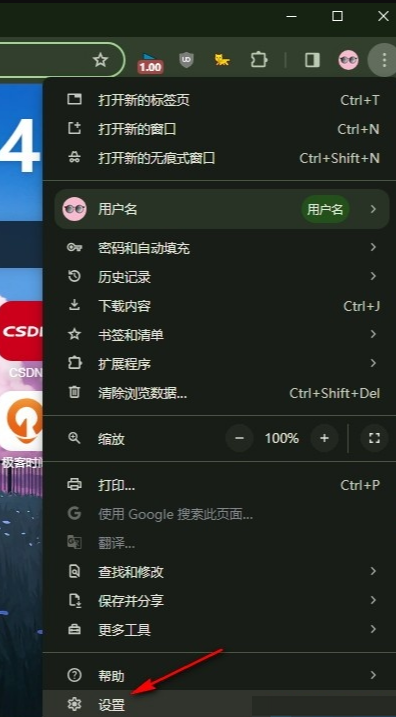
3、第三步,打开设置选项之后,我们在左侧列表中点击打开“隐私和安全”选项(如图所示)
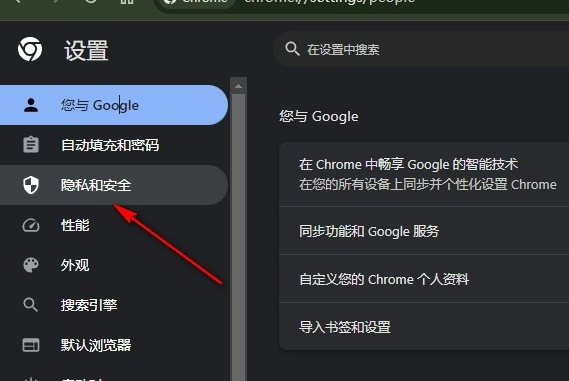
4、第四步,进入隐私和安全设置页面之后,我们在该页面中找到“安全”设置,点击打开该设置(如图所示)
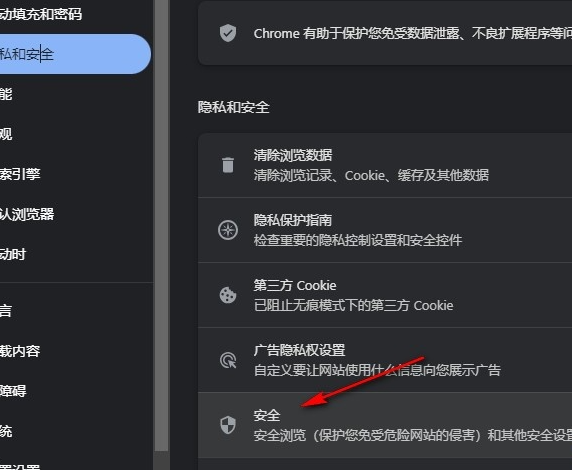
5、第五步,最后我们在“安全”设置页面中将“一律使用安全连接”选项右侧的开关按钮点击打开即可(如图所示)

以上就是小编整理总结出的【谷歌浏览器怎么设置默认使用安全链接?谷歌浏览器设置默认使用安全链接详细教程】内容,我们进入谷歌浏览器的隐私和安全设置页面,然后在该页面中打开“安全”选项,接着在安全设置页面中点击打开“一律使用安全连接”的开关按钮即可,感兴趣的小伙伴快去试试吧。
继续阅读

通过Google浏览器减少资源加载的时间瓶颈,优化加载顺序,启用缓存和压缩技术,减少网络请求,提升网页加载速度,确保更快速的页面访问和流畅体验。
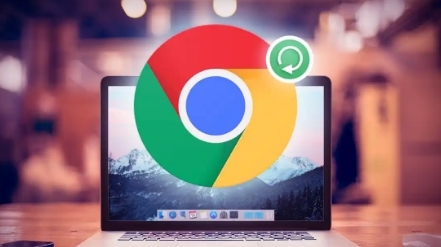
探索如何通过调整谷歌浏览器的字体和语言设置,打造个性化的浏览体验。

使用Chrome浏览器设置网页访问权限能够提高对网页的控制和隐私保护。本文将介绍如何配置访问权限,提升浏览器的安全性。
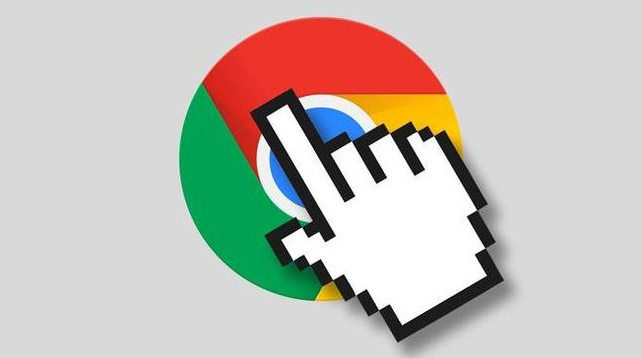
获取一些推荐的Chrome浏览器扩展程序,以增强您的浏览体验,提高工作和娱乐效率。
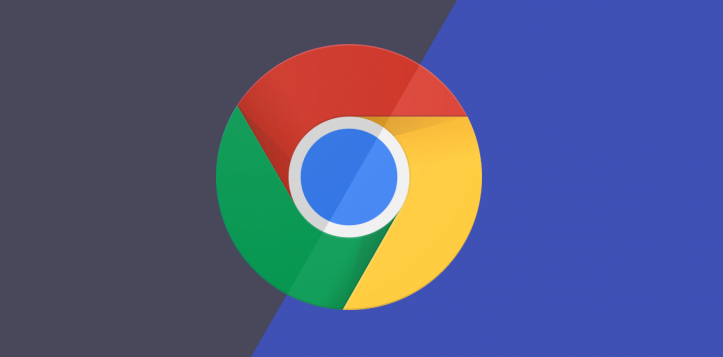
提升Chrome浏览器中JavaScript加载的速度,减少脚本执行阻塞,优化页面的加载性能。
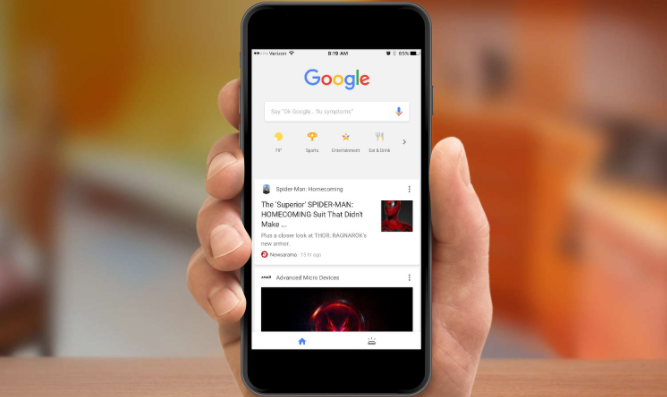
通过Chrome浏览器提高网站的加载兼容性,可以确保网页在不同平台和设备上的表现一致。通过优化CSS、JavaScript和响应式设计,增强跨平台访问的稳定性和兼容性。










